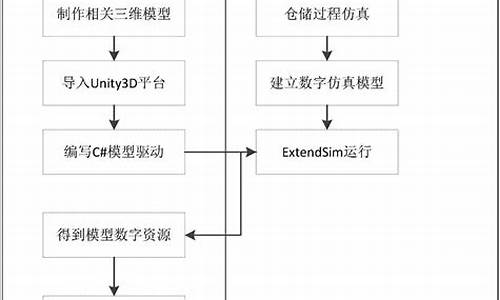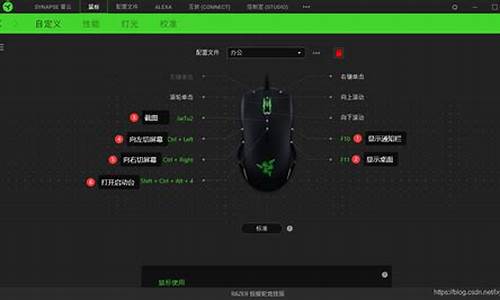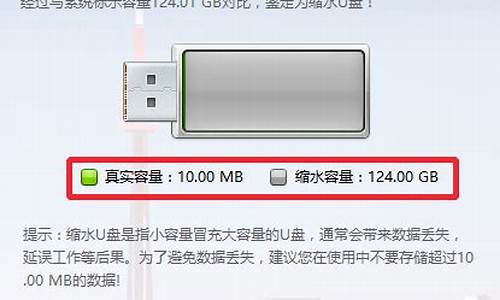win10开始菜单设置打不开_win10开始菜单设置打不开怎么办
希望我能够为您提供一些关于win10开始菜单设置打不开的信息和知识。如果您有任何疑问或需要进一步的解释,请随时告诉我。
1.win10开始菜单设置打不开怎么办
2.win10设置界面打不开怎么办?

win10开始菜单设置打不开怎么办
当我们在使用win10系统需要打开设置的时候,发现设置按钮点不动,设置界面也打不开。小编认为这种情况可以在WindowsPowershell管理员命令窗口执行相关命令便可以解决问题。大家一起来看下吧,洗完可以帮助到你~
win10开始菜单设置打不开怎么办
1.右键开始,选择WindowsPowershell管理员
2.复制:$manifest=(Get-AppxPackageMicrosoft.WindowsStore).InstallLocation+'\AppxManifest.xml';Add-AppxPackage-DisableDevelopmentMode-Register$manifest命令,并在WindowsPowershell管理员命令符窗口中,右键点击空白处,将命令粘贴到窗口中,按下键盘上的回车键
3.再复制:Get-AppXPackage-AllUsers|Where-Object{$_.InstallLocation-like"*SystemApps*"}并粘贴到窗口中,按下回车键,等命令执行完成以后,退出WindowsPowershell管理员命令符窗口
4.在运行对话框中输入:services.msc命令,点击确定
5.在服务窗口中,我们找到并左键双击:USERManager服务
6.在USERManager的属性窗口中,我们可以看到:
启动类型为:禁用
服务状态为:已停止
7.我们将启动类型更改为:自动,再点击:应用,然后点击:启动
8.当USERManager的属性窗口中:
启动类型为:自动
服务状态为:正在运行时,我们点击:确定
9.右键点击系统桌面空白处显示设置,已能打开系统的显示设置窗口
10.右键点击任务栏空白处任务管理器,能打开系统的任务管理器
11.右键点击任务栏空白处任务栏设置,能打开系统的任务栏设置窗口
win10设置界面打不开怎么办?
近来,不少用户Windpws10系统用户在使用电脑过程中都遇到了奇怪的问题:Win10系统中开始菜单、音量和网络等都无法打开了。这是怎么回事呢?开始菜单、音量和网络都无法打开会给我们带来不小的麻烦。下面,小编和大家分享一种解决此问题的具体方案,希望可以帮助到大家。
解决方案:
1、ctrl+shift+esc三键打开任务管理器,文件,运行新任务,运行services.msc。
2、找到windowsFirewall,检查是否为启动状态,如果为关闭状态,点击“启动”,已经是启动状态的话跳过这一步
3、用任务管理器打开cmd,注意勾选“用系统管理员运行”。输入命令powershell后回车。
4、将下列命令复制到新建文本文档里,然后全选复制,再ctrl+v复制到cmd中,成功的话cmd命令框里会有颜色区分如图所示:
Get-AppXPackage-AllUsers|Foreach{Add-AppxPackage-DisableDevelopmentMode-Register$($_.InstallLocation)\AppXManifest.xml}
5、回车后等待任务完成,完成后画面会恢复到上一页输入命令的样子,关掉后稍等即可。
补充:如果以上操作确认一一对应但完成后均没作用可检查服务项:usermanager是否被禁用,如被禁用改成自动,重启后完成。
关于Win10开始菜单、网络和音量都无法打开的解决方案小编就介绍到这了。要是你也碰到了同样的问题,那么不妨按照小编的步骤操作看看!
:
Win10无法打开网站提示“缺少一个或多个网络协议”的两种解决方法
方法一:先尝试一下简单的方法,删除多余用户配置文件1.1? 右击此电脑,选择属性
请点击输入描述
win10无法打开设置电脑图解2
1.2? 点击左侧的高级系统设置
请点击输入描述
win10无法打开设置电脑图解3
1.3 打开系统属性界面,点击用户配置文件一栏的设置按钮
请点击输入描述
win10设置打不开电脑图解4
1.4? 在储存在本机上的配置文件中找到含有defaultuser的选项,然后点击删除,点击确定重启电脑尝试打开设置界面
请点击输入描述
win10电脑图解5
方法二:第三方软件将设置应用关闭就需要手动设置一下
2.1? win+R快捷键,输入命令gpedit.msc,回车打开组策略编辑器
请点击输入描述
系统电脑图解6
2.2? 依次展开“用户配置/管理模板/控制面板”文件
请点击输入描述
win10电脑图解7
2.3? 右侧找到“禁止访问控制面板和PC设置”右击它,选择“编辑”菜单项。
请点击输入描述
win10设置打不开电脑图解8
2.4 选择窗口左上角的“已禁用”选项,点击确定按钮即可
请点击输入描述
win10设置打不开电脑图解9
方法三:如果上述步骤未解决问题,就采用命令修复法
3.1 我们要先打开系统诊断功能,WIN+R快捷键打开运行窗口,输入msconfig,回车
请点击输入描述
系统电脑图解10
3.2 打开系统配置后,启动选择勾选诊断启动,点击确定
请点击输入描述
win10无法打开设置电脑图解11
3.3 接着切换至服务界面,勾选左下角的隐藏Microsoft 服务,点击应用,重启电脑
请点击输入描述
win10设置打不开电脑图解12
3.4 右击开始菜单,选择命令提示符(管理员)
请点击输入描述
win10设置打不开电脑图解13
3.5 打开命令提示符窗口,输入dism.exe /online /cleanup-image /scanhealth 命令,(可以直接复制过去)回车
请点击输入描述
win10设置打不开电脑图解14
3.6 等待上一步骤执行完成后接着输入dism.exe /online /cleanup-image /restorehealth 回车,注意/前有空格,你可以直接复制,执行完成后,重启电脑即可
请点击输入描述
win10电脑图解15
好了,关于“win10开始菜单设置打不开”的话题就到这里了。希望大家通过我的介绍对“win10开始菜单设置打不开”有更全面、深入的认识,并且能够在今后的实践中更好地运用所学知识。
声明:本站所有文章资源内容,如无特殊说明或标注,均为采集网络资源。如若本站内容侵犯了原著者的合法权益,可联系本站删除。